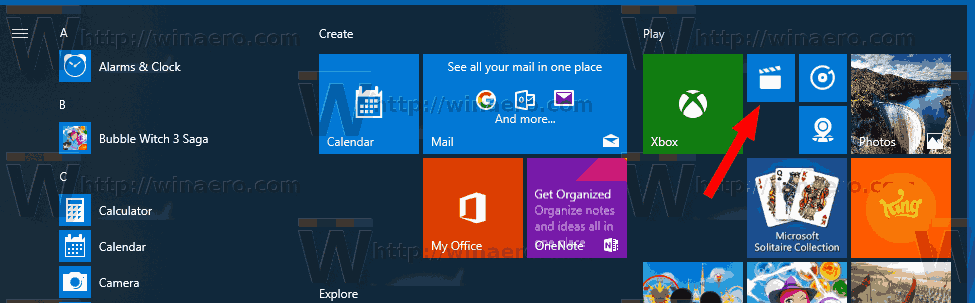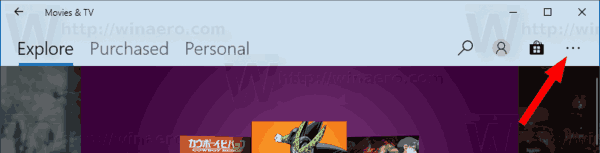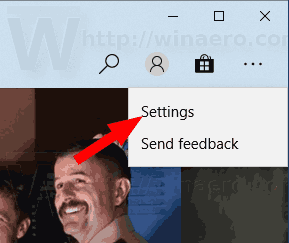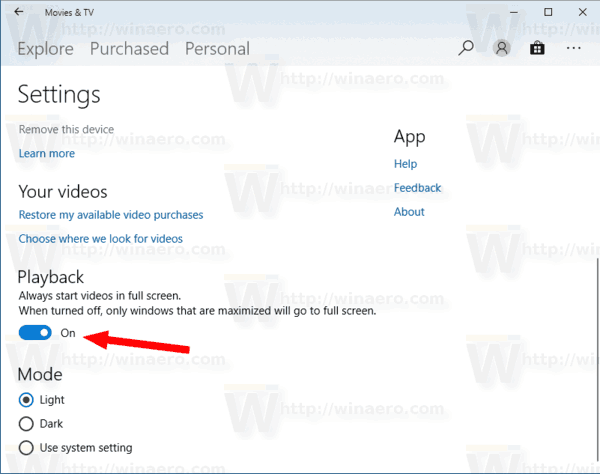మూవీస్ & టీవీ అనేది విండోస్ 10 తో కూడిన అనువర్తనం. ఇది విండోస్ 10 నుండి తొలగించబడిన విండోస్ మీడియా సెంటర్కు మరియు విండోస్ మీడియా ప్లేయర్కు ప్రత్యామ్నాయం, ఇది ఇకపై నిర్వహించబడదు లేదా నవీకరించబడదు. విండోస్ మీడియా సెంటర్ మాదిరిగా కాకుండా, క్రొత్త అనువర్తనం విండోస్ స్టోర్ నుండి మీడియా కంటెంట్ను కొనుగోలు చేయడానికి మరియు ప్లే చేయడానికి మిమ్మల్ని అనుమతిస్తుంది. ఇది ఎల్లప్పుడూ పూర్తి స్క్రీన్ మోడ్లో ప్లేబ్యాక్ను ప్రారంభించేలా చేయడం సాధ్యపడుతుంది.
ప్రకటన
మూవీస్ & టీవీ మీకు విండోస్లో సరళమైన, వేగవంతమైన మరియు సొగసైన అనువర్తనంలో తాజా వినోదాన్ని అందిస్తుంది. మీ PC మరియు Windows మొబైల్లో, మీ వ్యక్తిగత సేకరణ నుండి వీడియోలను ప్లే చేయడానికి మరియు నిర్వహించడానికి అనువర్తనం మిమ్మల్ని అనుమతిస్తుంది. మీ అన్ని పరికరాల్లో, మీరు స్టోర్ నుండి కొనుగోలు చేసిన చలనచిత్రాలు మరియు టీవీ కార్యక్రమాలను బ్రౌజ్ చేయడానికి మరియు ప్లే చేయడానికి అనువర్తనాన్ని ఉపయోగించవచ్చు. మైక్రోసాఫ్ట్ యొక్క కంటెంట్ డెలివరీ సేవతో లోతైన అనుసంధానం అనువర్తనం సృష్టించబడటానికి మరియు విండోస్ 10 తో కలిసిపోవడానికి ప్రధాన కారణం. అప్లికేషన్ విండోస్ 10 మరియు విండోస్ 10 మొబైల్ కోసం అందుబాటులో ఉంది.
యూట్యూబ్ ప్లేబ్యాక్ లోపాన్ని ఎలా పరిష్కరించాలి

సినిమాలు & టీవీని చేయడానికి ఎల్లప్పుడూ విండోస్ 10 లో పూర్తి స్క్రీన్ ప్లేబ్యాక్ను ప్రారంభించండి , కింది వాటిని చేయండి.
- సినిమాలు & టీవీని తెరవండి. దీని టైల్ అప్రమేయంగా ప్రారంభ మెనుకు పిన్ చేయబడుతుంది.
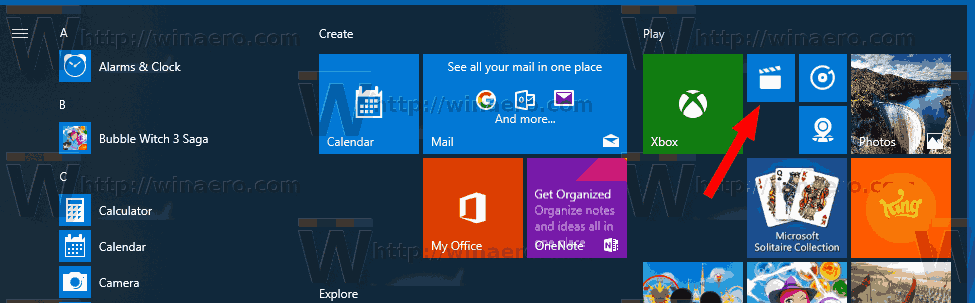
- కుడి ఎగువ మూలలోని మూడు చుక్కల మెను బటన్ను క్లిక్ చేయండి.
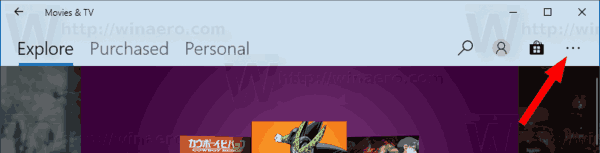
- సెట్టింగుల మెను అంశంపై క్లిక్ చేయండి.
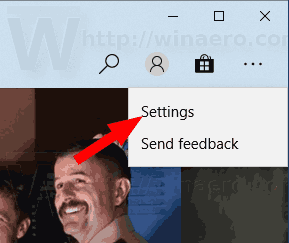
- సెట్టింగులలో, విభాగానికి వెళ్లండిప్లేబ్యాక్మరియు ఎంపికను ప్రారంభించండివీడియోలను ఎల్లప్పుడూ పూర్తి స్క్రీన్లో ప్రారంభించండి.
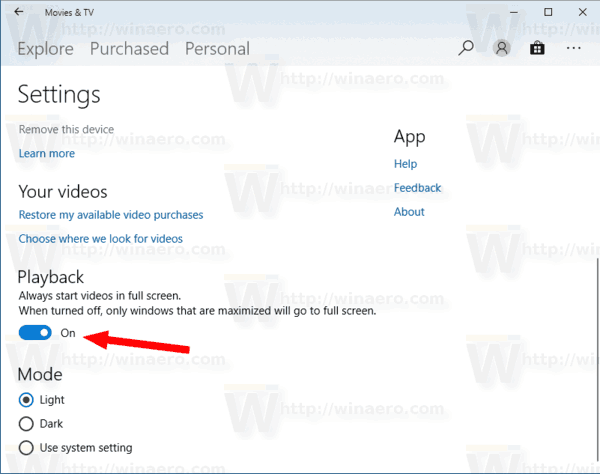
మీరు పూర్తి చేసారు.
చిట్కా: మూవీస్ & టీవీలో ప్రత్యేక ఎంపిక ఉంది, ఇది అనువర్తనాన్ని చీకటి థీమ్కు మార్చడానికి మీరు ఉపయోగించవచ్చు. మూడవ పార్టీ సాధనాలు లేదా హక్స్ ఉపయోగించకుండా దీన్ని సులభంగా ప్రారంభించవచ్చు. కాంతి, చీకటి లేదా డిఫాల్ట్ సిస్టమ్ సెట్టింగ్ థీమ్ను ఉపయోగించడానికి మీరు దాని మోడ్ను మార్చవచ్చు. వ్యాసాన్ని చూడండి విండోస్ 10 లో సినిమాలు & టీవీలలో డార్క్ థీమ్ను ప్రారంభించండి .
అప్రమేయంగా, అనువర్తనం మీరు కొనుగోలు చేసిన సినిమాలు మరియు టీవీ షోలను% UserProfile వీడియోల ఫోల్డర్ క్రింద నిల్వ చేస్తుంది. ఇక్కడ వివరించిన విధంగా మీరు ఈ స్థానాన్ని మార్చవచ్చు: విండోస్ 10 లో సినిమాలు & టీవీ కోసం డౌన్లోడ్ స్థానాన్ని మార్చండి .
అంతే.